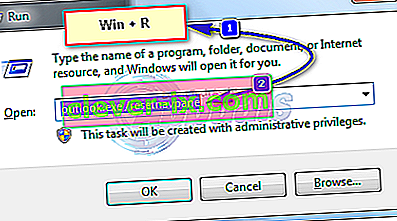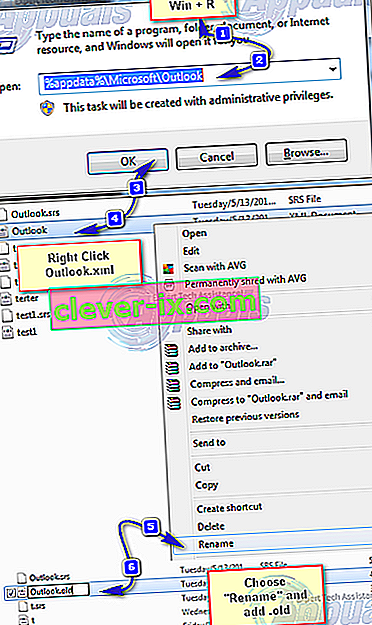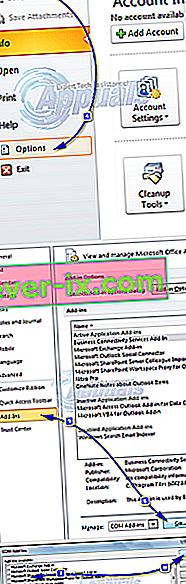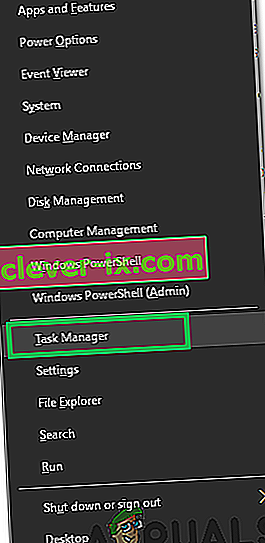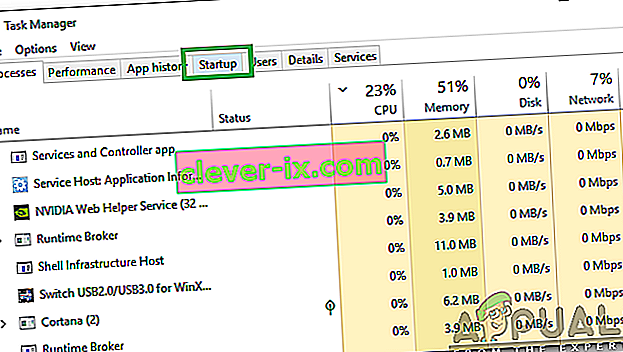Correction: Erreur Outlook & ldquo; L'ensemble de dossiers ne peut pas être ouvert & rdquo;
Les utilisateurs d'Outlook obtiennent l'erreur « Impossible de démarrer Microsoft Outlook. Impossible d'ouvrir la fenêtre Outlook. L'ensemble des dossiers ne peut pas être ouvert. L'opération a échoué . » indique généralement que le fichier de données Outlook, dans lequel Outlook contient toutes les informations stockées, ne peut pas être ouvert. Avant de suivre les étapes répertoriées ci-dessous, assurez-vous que vous n'exécutez aucun logiciel de sauvegarde censé sauvegarder le fichier de données, car si le fichier est en cours d'utilisation, Outlook ne pourra pas accéder au fichier.
Deuxièmement, assurez-vous que le fichier n'a pas été déplacé de son emplacement d'origine. Les compléments peuvent également empêcher Outlook d'accéder au fichier de données.

Méthode 1: réparer les fichiers système corrompus
Téléchargez et exécutez Restoro pour analyser et réparer les fichiers corrompus / manquants à partir d' ici , si des fichiers sont corrompus et manquants, réparez-les, puis voyez si vous obtenez toujours l'erreur sur Outlook. Si c'est le cas, essayez l'autre méthode répertoriée ci-dessous.
Méthode 2: réinitialiser le volet de navigation
Dans cette solution, nous réinitialiserons les paramètres du volet de navigation dans Outlook. Fermez toutes les applications .
- Maintenez la touche Windows et appuyez sur R . Dans la boîte de dialogue d'exécution, tapez et appuyez sur Entrée.
outlook.exe / resetnavpane
- Si Outlook démarre correctement, vous êtes bon. Fermez et rouvrez normalement.
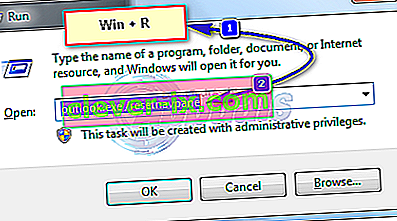
- S'il ne s'ouvre toujours pas après la réinitialisation du volet de navigation, ou s'il donne une erreur, fermez / quittez les fenêtres contextuelles d'erreur et renommez le fichier Outlook.xml en Outlook.xml.old.
- Pour ce faire, appuyez sur la touche de Windows et Appuyez sur R . Dans la boîte de dialogue d'exécution, tapez
% appdata% \ Microsoft \ Outlook
- et appuyez sur Entrée. Cliquez avec le bouton droit sur le fichier Outlook.xml , choisissez Renommer et ajoutez .old à la fin du fichier.
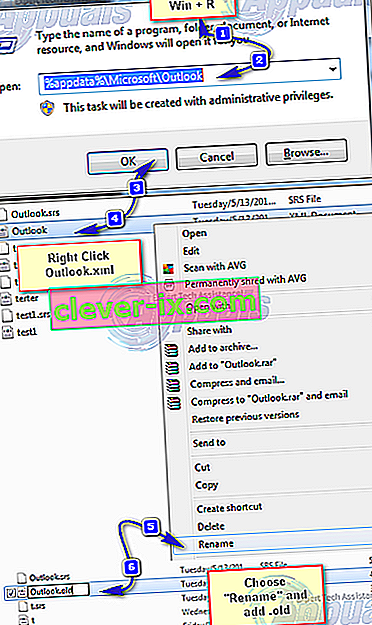
- Maintenant, ouvrez Outlook pour voir si cela fonctionne ou non, si cela ne fonctionne toujours pas, puis passez à la méthode 2.
Méthode 3: démarrer Outlook en mode sans échec
- Maintenez la touche Windows et appuyez sur R . Dans la boîte de dialogue d'exécution, tapez outlook.exe / safe et appuyez sur Entrée .

- Il vous sera demandé quel profil utiliser lors de la connexion. S'il n'y a qu'un seul profil, il sera sélectionné par défaut. Cliquez sur OK . Si cela fonctionne en mode sans échec, il s'agit probablement d'un complément en conflit ou corrompu. Désactivez tous les compléments, puis ouvrez Outlook pour confirmer.Si cela fonctionne, activez le complément un par un jusqu'à ce que vous arriviez à celui qui arrête Outlook.
- Pour désactiver les compléments, cliquez sur Fichier -> Options -> Compléments -> Compléments COM -> Gérer -> Aller
- Décochez tous les éléments de la liste des compléments disponibles et cliquez sur OK . Maintenant, testez.
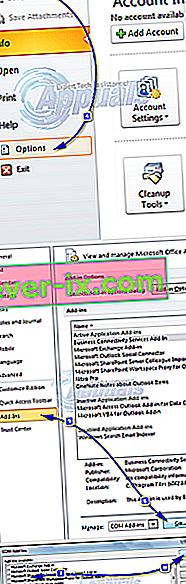
- Si elle ne fonctionne toujours pas alors Maintenez la touche de Windows et Appuyez sur R . Tapez appwiz.cpl et cliquez sur OK .
- Recherchez les programmes suivants et désinstallez-les.
Méthode 4: réparer le fichier de données Outlook
Outlook stocke les données dans des fichiers de données, ces fichiers peuvent être corrompus. Heureusement, Outlook fournit un outil appelé scanpst pour analyser et réparer ces fichiers.
Méthode 5: activation du mode d'échange mis en cache
Cette méthode s'applique uniquement aux utilisateurs d'échange.
- Cliquez sur Démarrer et recherchez Panneau de configuration. Accédez à CP et tapez Mail dans la zone de recherche en haut à droite. Cliquez sur l' icône Courrier dans les résultats de la recherche. Dans la fenêtre de configuration de la messagerie, cliquez sur Fichiers de données. Sélectionnez votre compte et cliquez sur Paramètres.
- En mode avancé, cochez les trois cases pour Utiliser le mode d'échange mis en cache , Télécharger les dossiers partagés et Télécharger les favoris des dossiers publics . Fermer et tester.
Méthode 6: désactivation de Lync au démarrage
Lync est une version professionnelle de l'application Skype. Souvent, il interfère avec des éléments importants de l'application Outlook. Par conséquent, dans cette étape, nous désactiverons Lync au démarrage et ouvrirons à nouveau Outlook. Pour ça:
- Appuyez simultanément sur les touches « Windows » + « X » et sélectionnez « Gestionnaire de tâches » dans la liste.
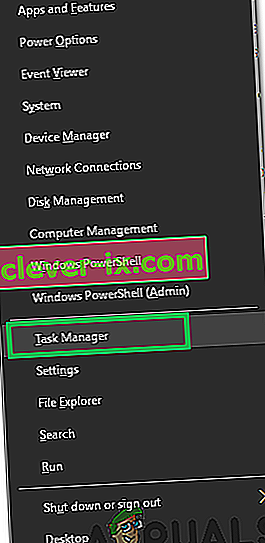
- Cliquez sur l' onglet « Démarrage » et sélectionnez l' application « Lync » dans la liste.
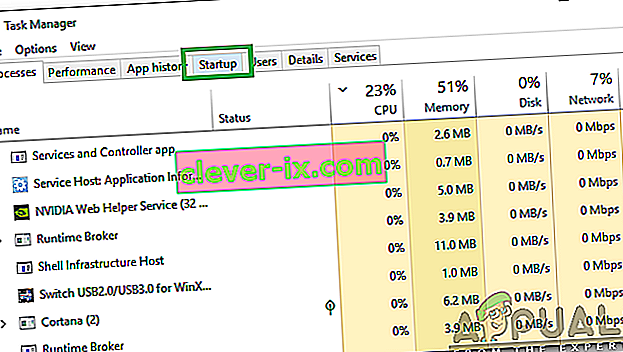
- Cliquez sur le bouton « Désactiver » et redémarrez votre ordinateur.
- Démarrez Outlook sans démarrer Lync et vérifiez si le problème persiste.
Si rien ne fonctionne, suivez la méthode 3 jusqu'à ce que le fichier ost ou pst ne signale aucune erreur, puis ajoutez un nouveau profil. Une fois terminé, importez votre fichier ost / pst dans Outlook. Avant d'importer, configurez votre compte dans Outlook et s'il vous manque des messages ou des contacts, importez.